现在win10和win11系统推出也很长时间了,不过win7系统依然有很多人在使用,很多买了预装win10系统的电脑朋友都想装回win7系统,本文就给大家带来,电脑系统win7安装步骤图文教程,需要的朋友一起来看看是如何操作的吧。
工具/原料:
系统版本:windows7系统
品牌型号:惠普战X 锐龙版
软件版本:小下载火(xiazaihuo.com)一键重装系统 v2290 装机吧一键重装系统12.6.48.1900
方法/步骤:
方法一:下载火(xiazaihuo.com)一键重装系统工具一键重装win7系统
1、电脑系统win7怎么安装,首先要在电脑上下载安装好下载火(xiazaihuo.com)一键重装系统工具打开,选择需要安装的win7系统,点击安装此系统,点击下一步。

2、等待软件下载win7系统镜像文件资料等,无需其余操作。

3、提示部署完成之后,点击立即重启。

4、重启之后进入了开机选项界面,选择xiaobai-pe系统按回车键进入。

5、在pe系统界面内,装机工具会自动安装win7系统。
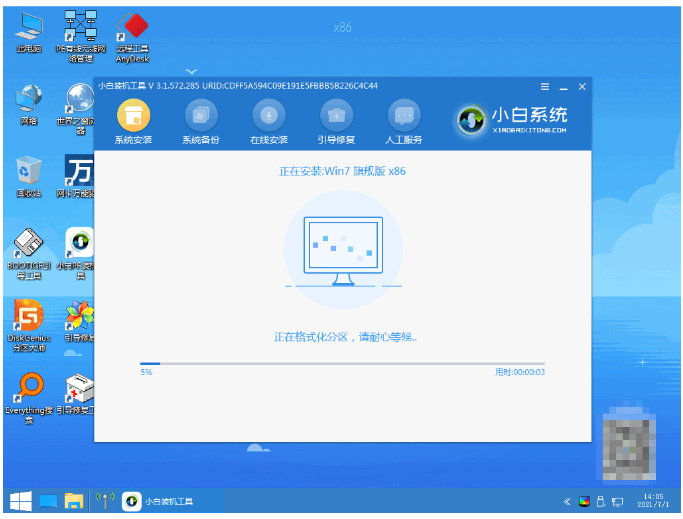
6、系统安装完成后,点击立即重启。

7、期间电脑会多次自动重启,直到进入系统win7桌面即表示系统重装成功。

方法二:装机吧一键重装系统工具一键重装win7系统
1、打开下载好的装机吧一键重装系统,选择win7系统,点击”下一步“。
怎么安装电脑系统
电脑系统出了故障问题基本都要叫师傅上门重装系统或者是拿去附近电脑城找个商铺进行重装系统,费钱不说还比较浪费时间,所以今天小编给大家带来安装电脑系统win10教程,我们一起来看一下吧。

2、此时正在下载选择好的系统及其安装所需要的环境,耐心等待部署。

3、环境部署完毕之后,选择立即重启。

4、在菜单界面中选择带有”PE-MSDN“的选项,按回车进入。

5、进入pe系统之后,系统将会自行开始安装。

6、正在引导修复,耐心等待即可。

7、系统部署完成之后,系统重装win7完成。

总结:
方法一:下载火(xiazaihuo.com)一键重装系统工具一键重装win7系统
1、下载下载火(xiazaihuo.com)一键重装系统工具,打开选择在线重装栏目。
2、选择需要的win7系统安装。
3、下载win7镜像后重启进入pe系统。
4、在pe系统内软件自动安装,直到提示安装成功后再重启电脑。
5、最后重启电脑后进入新的win7系统桌面即可正常使用。
方法二:装机吧一键重装系统工具一键重装win7系统
1、打开装机吧一键重装系统,选择win7系统进行下载。
2、耐心等待系统重启安装。
以上就是电脑技术教程《电脑系统安装步骤图文教程》的全部内容,由下载火资源网整理发布,关注我们每日分享Win12、win11、win10、win7、Win XP等系统使用技巧!系统安装软件那个好用
在使用电脑的时候系统其实是一个非常重要的内核,但是有许多都会遇到安装系统或选择系统等等一系列的问题而造成出现故障问题,所以小编这里就和大家推荐几个非常好用的电脑重装系统的软件吧.下面一起来看看好用的系统安装软件。






